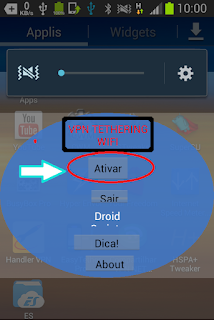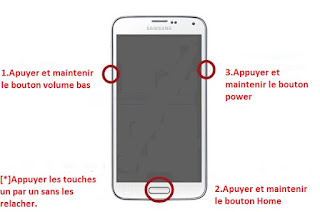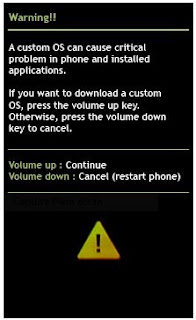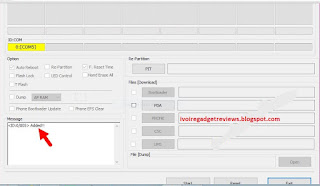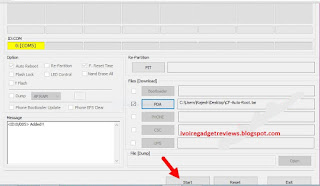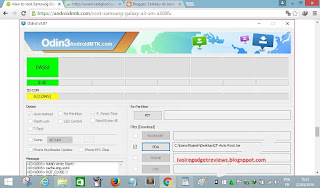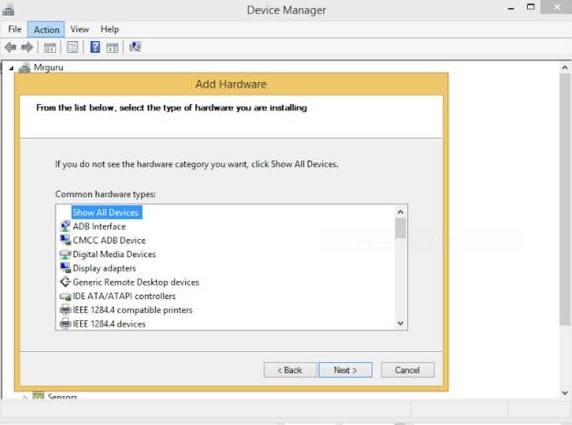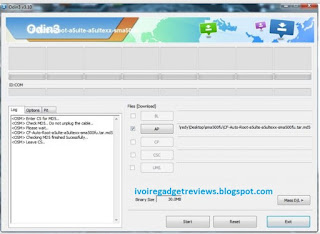II.PARTAGE VIA HOSPOT OU SOURCE WI-FI
Tout d'abord vous télécharger les applications qui concourent à la réalisation de ce tutoriel :
tether unlocker apk ici et compatilhar vpn gratis apk ici et sur le playstore télécharger le terminal emulator.Avant tout ceci faites moi au moins le plaisir d'acitver le hotspot ou le partage wifi de votre android.
NB:Ces applications marchent sous android 4.xx et plus.
1.Tether unlocker apk
Installer l'application tether unlocker apk et ouvrez l'application et choisissez l'option 3 qui s'intitule " Sblocca il tethering " et autorisez l'accès root pour faire fonctionner l'appliication.
Et patientez pour attendre ce message à l'écran qui signifie que vous pouvez utiliser votre partage wifi ou le lancer
2.Compatilhar vpn gratis
Installer l'application et ouvrez la ,ensuite sélectionnez "activar" et si nécessaire,si l'on vous demande l'autorisation root accepter l'autorisation pour l'accès à votre téléphone de l'application et vous verrez l'icone de compartilhar vpn gratis au dessus de votre écran à gauche.
3.Terminal emulator
Pour le terminal emulator vous devez être également sous root sinon le tutoriel ne marchera pas pour vous.Alors vous ouvrez votre terminal emulator et vous tapez les codes ou scripts suivant par ordre comme ceci:1.su
2.iptables --flush
3.iptables -A POSTROUTING -o tun0 -j MASQUERADE -t nat
4.iptables -A FORWARD -i tun0 -o wlan0 -m state --state RELATED,ESTABLISHED -j RETURN
5.iptables -A FORWARD -i wlan0 -o tun0 -m state --state INVALID -j DROP
6.iptables -A FORWARD -i wlan0 -o tun0 -j RETURN
Tapez chaque ligne de code en faisant un copier-coller et taper sur la touche "Entrer" de votre android pour valider chaque ligne.
Vous avez la possibilité d'activer le partage wifi avant ou après avoir lancé l'une de ces trois applications.Merci de partager et si mon tuto vous a plus merci de le partager à vos amis.
Télecharger le packpartage et si vous desirez lire la suite de l'article sur le partage par cable d'un Vpn priere de suivre ce tutoriel